Урок "Операції над об’єктами файлової системи"
Тема уроку: Операції над об’єктами файлової системи.
Цілі:
навчальна: ознайомити учнів з видами та правилами виконання операцій над об’єктами файлової системи; формувати практичні навички роботи з об’єктами файлової системи (створення, виділення, копіювання, перейменування, переміщення та вилучення об’єктів);
розвивальна: активізувати пізнавальну активність учнів; сприяти розвитку логічного мислення, пам’яті, уваги; формувати вміння узагальнювати, міркувати;
виховна: виховувати зібраність, спостережливість, самостійність.
Тип уроку: комбінований.
Обладнання: мультимедійний проектор, екран, комп’ютери, підручники.
Програмне забезпечення: ОС Windows, SMART Notebook, Power Point.
План уроку
І. Організаційний етап
ІІ. Відтворення і коригування опорних знань
ІІІ. Повідомлення теми, мети і завдань уроку.
ІV. Сприймання й усвідомлення учнями нового матеріалу.
V. Виконання практичного завдання для закріплення нового матеріалу.
VIІ. Тестування
VIIІ. Підсумки уроку
Хід уроку
І. Організаційний етап
ІІ. Відтворення і коригування опорних знань
2.1. Вправа «мікрофон» (5 хв.)
1. Що забезпечує операційна система? (це набір програм, що забезпечує управління роботою ПК)
2. Які ви знаєте складові операційної системи? (ядро, інтерфейс користувача, файлова система)
Кожна складова ОС має свої функції, забезпечує свою частину роботи. Так, ядро ОС забезпечує виконання програм і розподіл ресурсів ПК.
3. Що забезпечує інтерфейс користувача? ( це набір правил, що забезпечують взаємодію між користувачем і ПК)
4. Які види інтерфейсів операційних систем ви знаєте?
5. Що забезпечує файлова система? (Забезпечує управління файлами
і папками на носіях даних)
6. З якими основними об’єктами працює ОС Windows? (файли, папки, ярлики, вікна, пристрої збереження даних).
7. Які пристрої збереження даних ви можете назвать та показать? (жорсткий диск, ГМД, оптичний диск, флешка)
8. Які елементи управління ОС Windows? (меню, кнопки, спеціальні значки).
9. Які види меню ви знаєте? (головне, контекстне, меню вікна папки).
10. З яких частин складається ім’я файла? (ім’я+розширення).
11. Чим відрізняється шлях до файла від повного імені файла? (шлях до файла починається з імені пристрою і включає всі імена вкладених папок, а повне ім’я – це шлях до файла + ім’я файла)
2.2. Практична вправа. Створення фрагменту файлової структури.
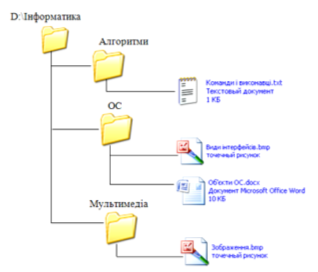 Учні працюють за комп’тером (5 хв.)
Учні працюють за комп’тером (5 хв.)
2.3. Виконання завдань у програмі SMART Notebook. (5 хв.)
1. Об’єкти та елементи управління ОС (загальні назви)
2. Об’єкти та елементи управління ОС (конкретні приклади)
3. Пристрої збереження даних.
ІІІ. Повідомлення теми, мети і завдань уроку.
Сьогодні ви ознайомитеся з видами та правилами виконання операцій над об’єктами файлової системи; навчитеся їх виконувати.
Відкрити підручник с.72.
Прочитати, які об’єкти, дії та інструменти
Читати по черзі дії (під час перегляду презентації)
ІV. Сприймання й усвідомлення учнями нового матеріалу. (10 хв.)
Пояснення вчителя з елементами демонстрування презентації.
Будь-яка операційна система дозволяє виконувати такі дії: створювати папки, файли, ярлики, копіювати їх, змінювати ім’я, переміщувати та вилучати.
Кожна операція може бути виконана різними способами — за допомогою пунктів меню, комбінацій клавіш, а також перетягуванням мишкою. Це зроблено для того, щоб кожен користувач міг вибрати найбільш зручний для себе спосіб.
4.1. Створення об'єктів
На вільному місці у вікні папки клацнути правою кнопкою миші й з контекстного меню вибрати команду Створити. Буде відкрито підменю, у якому потрібно вибрати тип створюваного об'єкта.
Крім того, можна створити ярлик до файла, папки, диска або іншого пристрою. З контекстного меню вибрати пункт Створити ярлик. Натиснути кнопку Обзор, вибати потрібний об’єкт, натиснути кнопку Далі.
4.2. Перейменування об'єктів
Змінити ім’я виділеного об’єкта можна в різні способи:
- шляхом безпосереднього редагування імені. Для цього потрібно на назві виділеного об’єкта клацнути один раз лівою кнопкою миші. Назва стає затемненою, і з’являється текстовий курсор. Тепер можна редагувати ім’я;
- за допомогою пункту Перейменувати меню вікна або в контекстному меню об’єкта. Після виконання цієї команди на імені об’єкта з’являється текстовий курсор.
4.3. Копіювання та переміщення об'єктів
Є два способи копіювання та переміщення—використання буфера обміну та перетягування значків об'єктів.
Скопіювати або перемістити можна як один об'єкт, так і кілька об'єктів відразу.
Буфер обміну — ділянка пам'яті, призначена для тимчасового зберігання даних.
В контекстному меню виділених об’єктів вибрати пункт Копіювати або Вирізати, потім перейти в папку, куди потрібно скопіювати або перемістити об’єкти, і в контекстному меню вікна вибрати пункт Вставити.
Якщо під час перетягування тримати натиснутою клавішу Shift, то об'єкти будуть переміщені на нове місце,
якщо ж клавішу Ctrl — то скопійовані.
Для виконання цих дій можна скористатися й клавішами швидкого виклику: для копіювання в буфер обміну.
|
Назва команди |
Комбінація клавіш |
|
Копіювати |
Ctrl + С |
|
Вставити |
Ctrl + V |
|
Вирізати |
Ctrl + Х |
|
Видалити |
Delete |
4.4. Видалення об'єктів
Для видалення будь-яких об’єктів (файлів, документів, папок) потрібно їх виділити і натиснути клавішу Delete на клавіатурі. Для виконання цієї самої операції можна скористатися командою Видалити контекстного меню.
- Узагальнена таблиця
|
Дія |
Команда контекстного меню |
|
Створення |
Створити / папка ( вибрати тип файла) / ввести ім’я |
|
Перейменування |
Перейменувати / ввести нове ім’я папки (файла) |
|
Копіювання |
Копіювати / вибрати необхідне місце / Вставити |
|
Переміщення |
Вирізати / вибрати необхідне місце / Вставити |
|
Видалення |
Видалити |
|
Створення ярлика |
Надіслати на Робочий стіл (створити ярлик) |
V. Рухлива гра «Склади файли у папки»
Ви знаєте, що файли складаються у папки за певною тематикою. Пропоную вам скласти файли (предмети у класі) у чотири папки: Моделі тварин, Оптичні диски, Моделі машин, ГМД.
VІ. Виконання практичного завдання для закріплення нового матеріалу.
У створеному фрагменті файлової структури виконати такі дії: (5 хв.)
- Скопіювати папку «Інформатика » на Робочий стіл.
- Перейменувати папку у «Пори року».
- Перейменувати вкладені папки у «Осінь», «Зима», «Весна».
- Перейменувати файл «Команди і виконавці» у «День вчителя».
- Перейменувати файл «Об’єкти ОС» у «Новий рік».
- Видалити файл «Види інтерфейсів»
- Перейменувати файл «Зображення» у «8 Березня».
- Перемістити папку «Пори року» у Мої документи.
В результаті отримали такий фрагмент файлової структури:
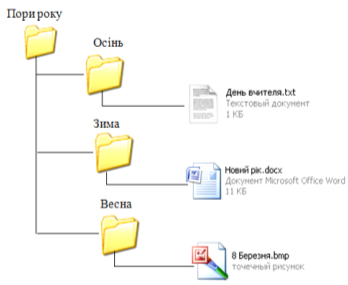 VIІ. Виконання завдань у програмі SMART Notebook. (5 хв.)
VIІ. Виконання завдань у програмі SMART Notebook. (5 хв.)
- Дії та інструменти.
- Операції з об’єктами.
- Комбінації клавіш.
VIІІ. Тестування (5 хв.)
Оцінювання роботи учнів
Домашнє завдання
Підручник ст. 72-80, схема с.72, впр.4 с.80 (Властивості кошика)
ІХ. Підсумки уроку


про публікацію авторської розробки
Додати розробку
